20 najczęstszych błędów WordPressa i jak je naprawić
Opublikowany: 2021-08-11WordPress to niezaprzeczalnie potężny program. Jednak od czasu do czasu możesz napotkać problemy techniczne. Te błędy WordPressa mogą być frustrujące i zabierać cenny czas.
Na szczęście większość z tych usterek możesz rozwiązać samodzielnie. Zapoznając się z najczęstszymi błędami WordPressa i ich głównymi przyczynami, powinieneś być w stanie naprawić większość problemów w swojej witrynie.
W tym artykule pokażemy Ci kilka skutecznych strategii na początek. Następnie omówimy 20 najczęstszych błędów WordPressa i pokażemy, jak je naprawić. Chodźmy!
Rozpoczęcie rozwiązywania problemów z błędami WordPress
Ustalenie źródła błędu WordPressa może być trudne. W związku z tym zalecamy rozpoczęcie rozwiązywania problemów od kilku ogólnych strategii, które mogą rozwiązać problem.
Możesz zacząć od wyczyszczenia pamięci podręcznej. Pamięć podręczna umożliwia przeglądarkom szybsze ładowanie witryn dzięki przechowywaniu danych. Wyczyszczenie go pomaga pozbyć się nieaktualnych treści, które mogą wystarczyć do rozwiązania problemu.
Powinieneś także rozważyć aktualizację motywu, wtyczek i rdzenia WordPress. Podobnie, jeśli napotkasz błąd po pobraniu nowej wtyczki lub motywu, dezaktywacja może załatwić sprawę.
Na koniec sugerujemy, abyś stale tworzył kopie zapasowe swojej witryny. Jeśli nie można naprawić błędu krytycznego, kopie te mogą pomóc w przywróceniu strony bez utraty zbyt wielu informacji.
Jak naprawić typowe błędy WordPressa
Oto nasz przydatny przewodnik po rozwiązywaniu 20 najczęstszych błędów WordPressa.
1. Biały ekran śmierci
Biały ekran śmierci jest dokładnie tym, na co wygląda: pustym, pozbawionym cech ekranem. Czasami może wyświetlać komunikat o błędzie:
Za tym problemem stoją dwaj najczęstsi winowajcy: wtyczki i motywy. Mogą one powodować problemy ze zgodnością, które uniemożliwiają dostęp do Twojej witryny.
Istnieje jednak wiele innych możliwych przyczyn. Zapoznaj się z naszym artykułem na temat naprawiania białego ekranu śmierci WordPress, aby uzyskać pełną listę potencjalnych korzeni i pomocnych rozwiązań.
2. 400 błędów
Błędy 400 występują w różnych formach, od 400 do 499. Jednak wszystkie są błędami klienta HTTP. W związku z tym zazwyczaj można je prześledzić z powrotem do problemu z komunikacją z serwerem:
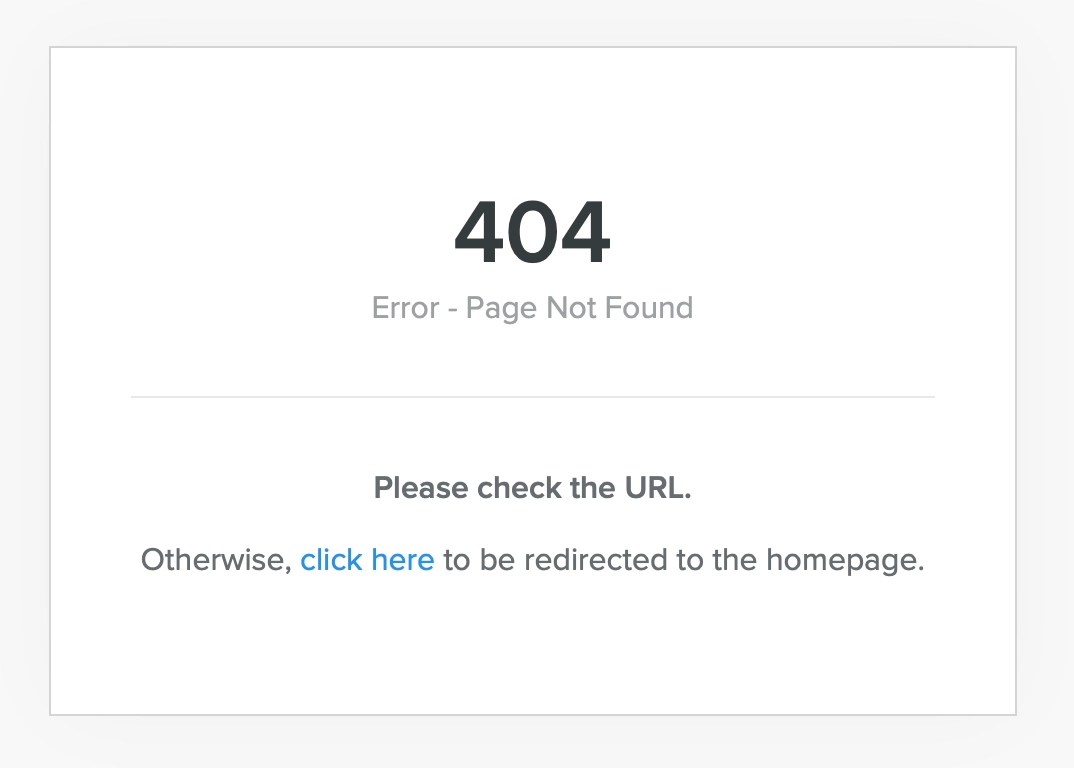
Różne kody błędów klienta mają różne poprawki. Niektóre indywidualne kody, takie jak błąd 401 i błąd zabroniony 403, mają kilka możliwych rozwiązań. Przygotowaliśmy również przewodnik, który pomoże Ci naprawić zbyt powszechny błąd 404.
3. Wewnętrzny błąd serwera
Te 500 błędów może być dość zagadkowe. Rzadko otrzymujesz informacje inne niż tytuł: wiesz tylko, że Twój serwer uległ awarii.
Z powodu tej niejasności wewnętrzny błąd serwera zwykle wymaga trochę rozwiązania problemu. Jednak dobrą wiadomością jest to, że zwykle można to naprawić za pomocą kilku ukierunkowanych kroków. Przygotowaliśmy przewodnik po wewnętrznych błędach serwera 500, aby pokazać, jak to zrobić.
4. Błąd limitu pamięci
Błędy limitu pamięci można powiązać z dostawcą usług hostingowych. W zależności od planu zwykle przydzielana jest pewna ilość pamięci serwera. Jeśli przekroczysz ten limit, zobaczysz ten błąd.
Najszybszym rozwiązaniem jest zwiększenie limitu pamięci PHP, jak widać w kroku szóstym naszego przewodnika po błędach przesyłania obrazu HTTP. Jeśli jednak ciągle napotykasz ten błąd limitu pamięci, możesz rozważyć uaktualnienie swojego planu hostingowego.
5. Błąd podczas nawiązywania połączenia z bazą danych
Twoja witryna WordPress musi połączyć się z bazą danych MySQL, aby działać poprawnie. Jeśli jednak podczas tego procesu coś pójdzie nie tak, prawdopodobnie zobaczysz ten komunikat:
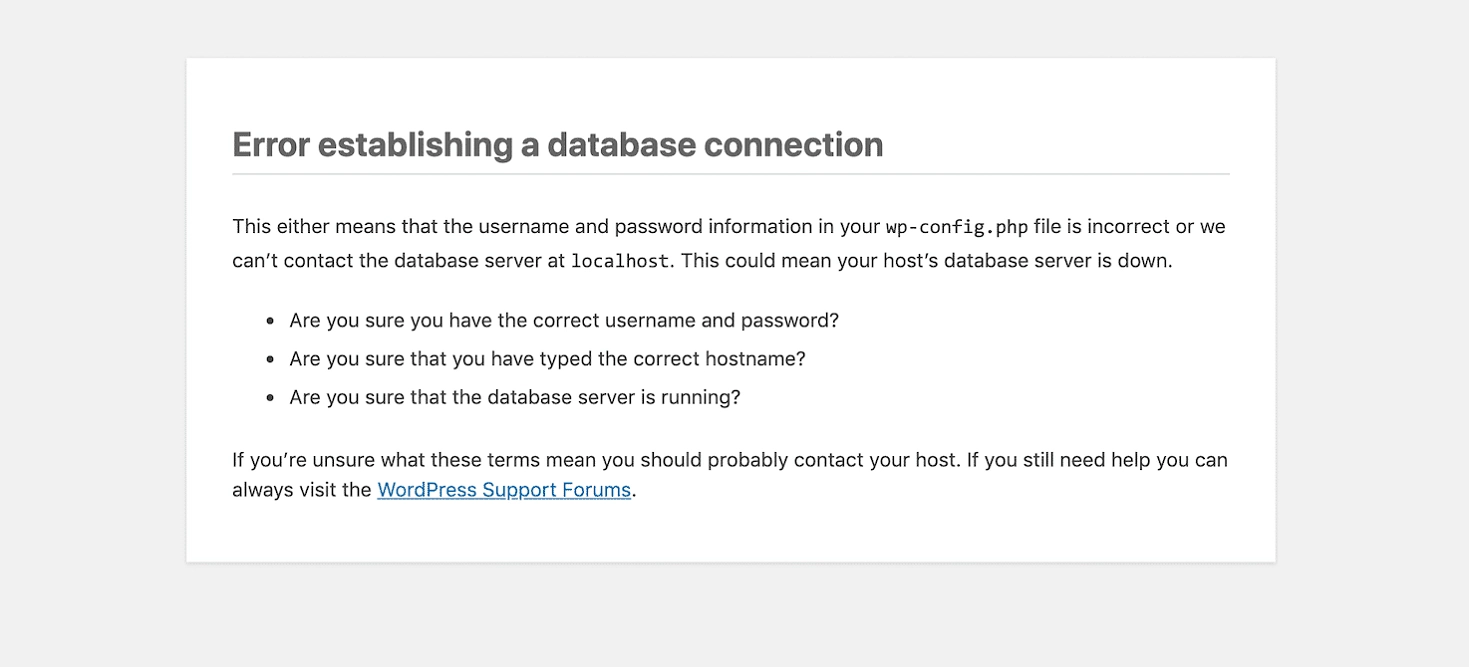
Twoi użytkownicy nie będą mogli wyświetlać Twoich treści, a Ty nie będziesz mieć dostępu do pulpitu nawigacyjnego. Na szczęście ten problem jest dość łatwy do naprawienia. Zacznij od sprawdzenia poświadczeń bazy danych. Jeśli są ustawione poprawnie, możesz również spróbować wykonać te kroki, aby naprawić błąd połączenia z bazą danych.
6. Przekroczono maksymalny rozmiar przesyłanego pliku
Twoja witryna WordPress ma unikalny limit przesyłania, który jest określany przez kilka czynników. Jeśli spróbujesz przesłać plik, który przekracza ten limit, otrzymasz komunikat o błędzie. Możesz sprawdzić swój limit, przechodząc do Media → Dodaj nowy :
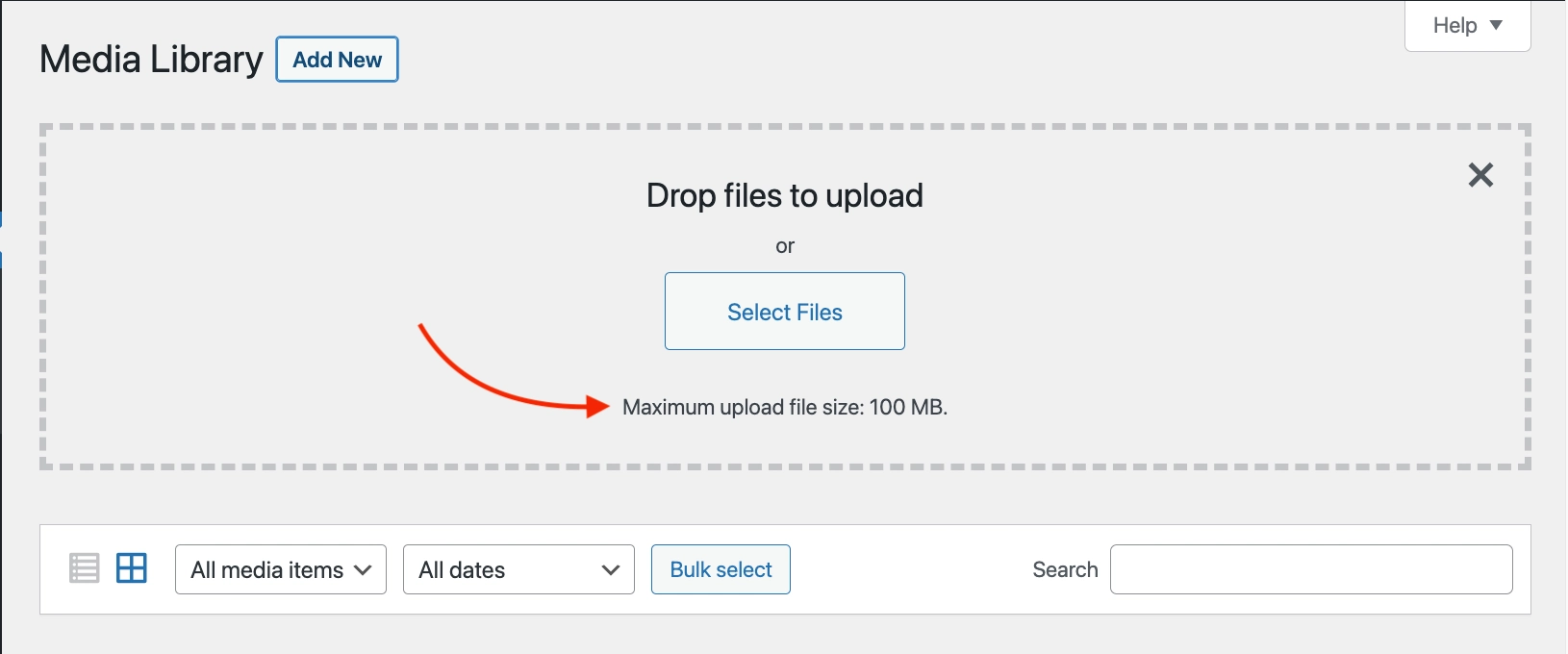
Możesz zwiększyć rozmiar przesyłanego pliku, edytując plik php.ini . Jednak nie będzie to działać w przypadku wszystkich planów hostingowych. W związku z tym zalecamy rozmowę z dostawcą usług hostingowych lub po prostu kompresję obrazów.
7. Przekroczono maksymalny czas realizacji
Kiedy Twoja witryna przetwarza dane, zwykle robi to z ustalonym maksymalnym limitem czasu wykonania. Jeśli nie może zakończyć przetwarzania w tym limicie, przekroczy limit czasu i nie dokończy procesu.
WordPress.org zapewnia proste rozwiązanie tego problemu: dodanie następującego kodu do pliku php.ini :
max_execution_time = 60Jednak to podejście może nie zawsze działać. Dlatego skontaktowanie się z dostawcą usług hostingowych może być lepszym sposobem rozwiązania tego problemu.
8. Nieudana automatyczna aktualizacja
Automatyczne aktualizacje mogą być praktycznym sposobem na utrzymanie witryny WordPress z najnowszą technologią. Jednak ten proces może się nie powieść, prowadząc do awarii witryny.
Jeśli tak się stanie, najlepszym rozwiązaniem jest po prostu ręczna aktualizacja witryny. Możesz także wykonać kilka kroków, aby upewnić się, że bezpiecznie aktualizujesz WordPress.
9. Nie udało się zapisać pliku na dysku
Prawdopodobnie zobaczysz błąd „Prześlij: nie udało się zapisać pliku na dysku” po próbie przesłania plików multimedialnych. Może to być szczególnie denerwujące, jeśli prowadzisz witrynę z dużą ilością zdjęć.
Ogólnie rzecz biorąc, istnieją dwie główne przyczyny:
- Nieprawidłowe uprawnienia do plików.
- Błąd serwera.
Możesz zacząć od upewnienia się, że uprawnienia do plików są prawidłowo skonfigurowane. Jeśli to nie zadziała, rozważ skontaktowanie się ze swoim gospodarzem.
10. Przekroczono limit czasu połączenia
Limity serwerów to niefortunna rzeczywistość prowadzenia strony internetowej. Jeśli mocno obciążysz swój serwer, może pojawić się błąd przekroczenia limitu czasu połączenia. Jest to szczególnie powszechne w przypadku wspólnych planów hostingowych:
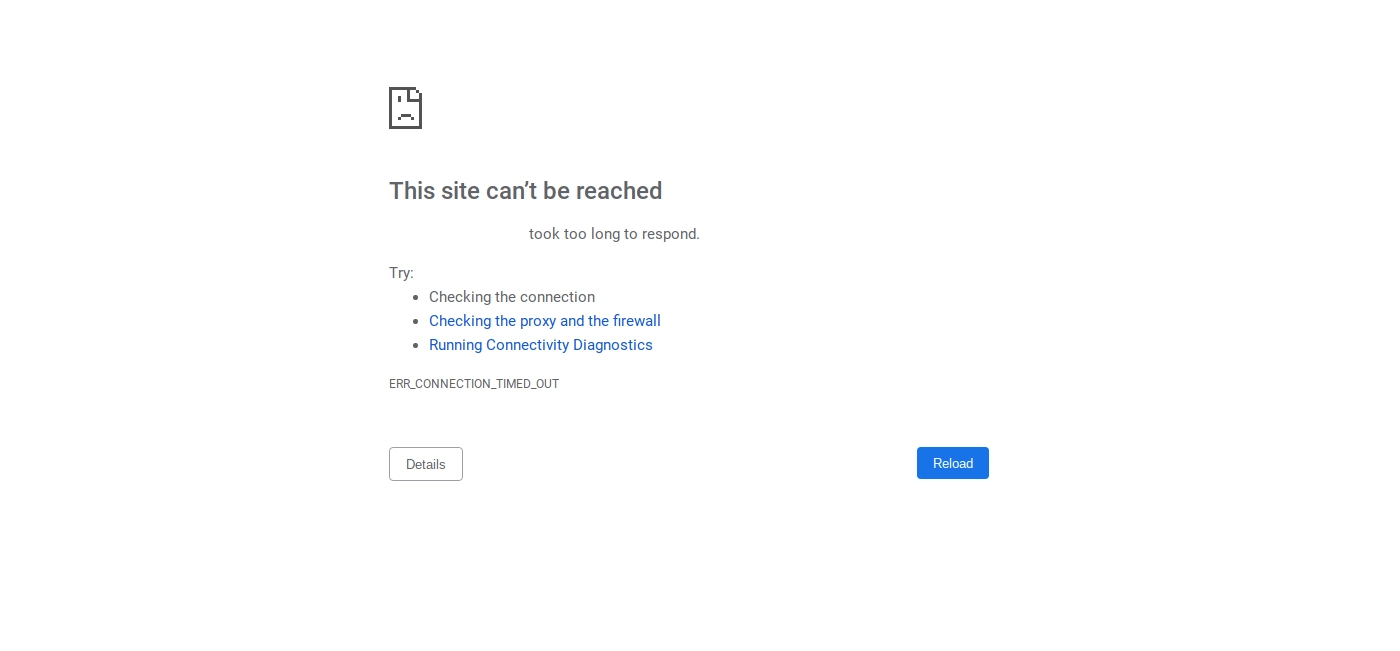
Jednym z rozwiązań jest dezaktywacja wszystkich wtyczek. Następnie reaktywuj je pojedynczo, aż znajdziesz program o dużych zasobach. Możesz także przełączyć się na domyślny motyw WordPress, chociaż wysokiej jakości motywy nie powinny powodować tego problemu. Na koniec możesz spróbować zwiększyć limit pamięci.
11. Błąd bezpiecznego połączenia
Błąd bezpiecznego połączenia występuje, gdy serwer jest nieprawidłowo skonfigurowany. W rezultacie Twoja witryna nie może połączyć się z WordPress.org. Może to uniemożliwić aktualizowanie podstawowych plików.

Niestety, nie ma możliwości samodzielnego rozwiązania tych błędów WordPressa. Czasami wystarczy poczekać kilka minut, a to samo zniknie. Jeśli problem sam się nie rozwiąże, możesz skontaktować się bezpośrednio ze swoim gospodarzem.
12. Utknąłem w trybie konserwacji
Aktualizowanie podstawowego oprogramowania jest ważną częścią prowadzenia bezpiecznej witryny. Aby to osiągnąć, WordPress instaluje plik .maintenance . Po aktualizacji plik jest zwykle usuwany. Czasami jednak może się to nie udać, prowadząc do zablokowania witryny w trybie konserwacji:

Na szczęście rozwiązanie jest proste. Wszystko, co musisz zrobić, to użyć klienta FTP, aby połączyć się z serwerem Twojej witryny. Następnie zlokalizuj plik .maintenance w folderze głównym i usuń go. Twoja witryna powinna wrócić do normy, gdy tylko usuniesz plik.
13. Błąd Cloudflare 521
Cloudflare to potężna usługa bezpieczeństwa, która może również przyspieszyć działanie Twojej witryny. Jednak usługa Cloudflare może czasami nie być w stanie połączyć się z twoim serwerem. Powoduje to błąd 521.
Aby rozwiązać ten problem, upewnij się, że Twój serwer jest uruchomiony. Następnie sprawdź, czy zapora blokuje zakresy IP Cloudflare. Dodatkowo zawsze możesz skontaktować się ze swoim gospodarzem w celu uzyskania pomocy.
14. Obrazy nie działają
Czasami obrazy WordPress nie wyświetlają się. Jeśli twoja biblioteka multimediów wygląda mniej więcej tak, prawdopodobnie masz do czynienia z uszkodzonymi plikami multimedialnymi:
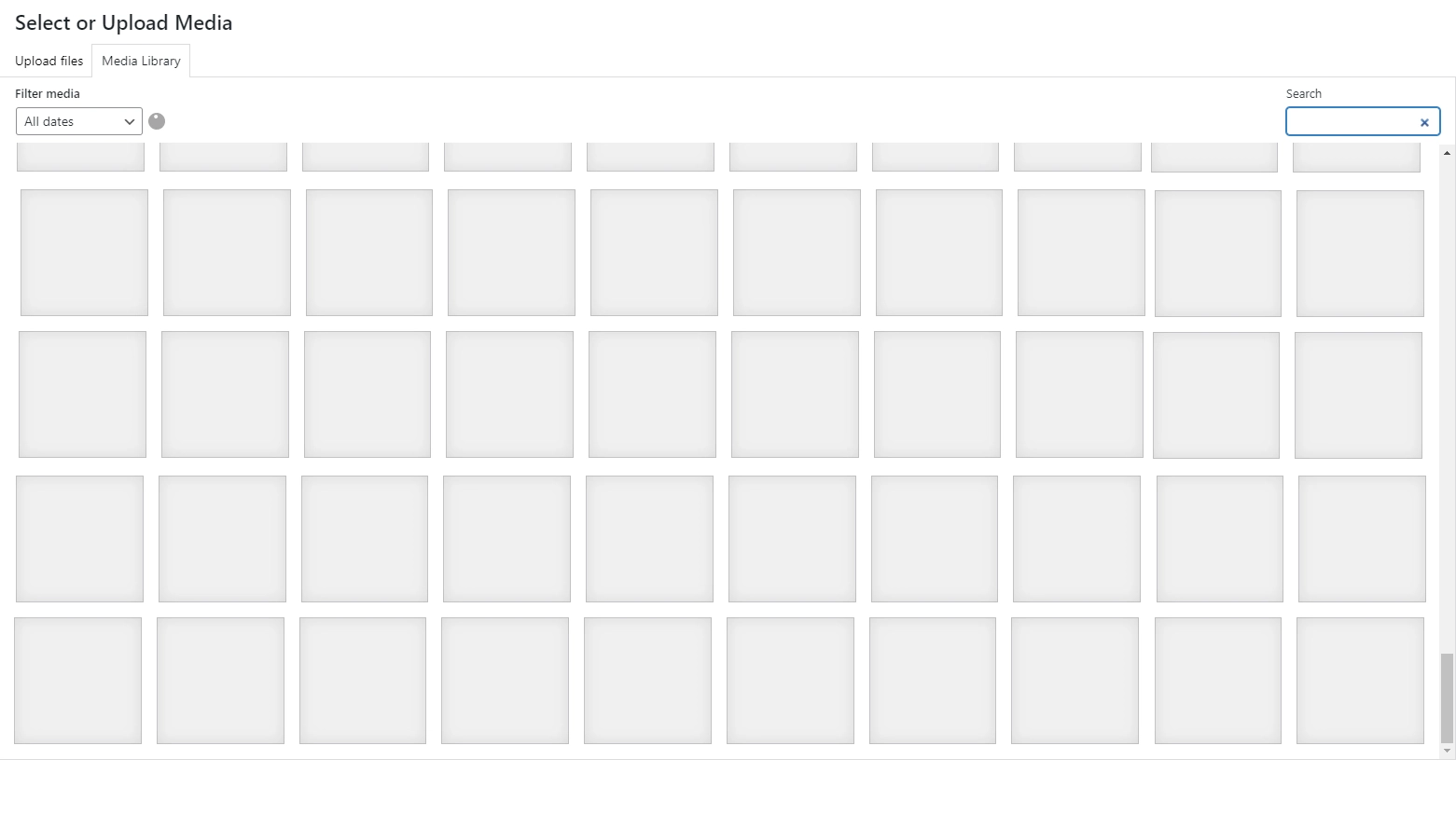
Może to mieć kilka przyczyn, od złośliwych aktorów po błędy serwera. Jeśli niedawno dodałeś lub zaktualizowałeś wtyczkę, spróbuj ją dezaktywować, aby dowiedzieć się, czy to ona jest winowajcą.
Ten problem może być również spowodowany nieprawidłowymi uprawnieniami do plików. Dlatego zalecamy zmianę uprawnień do przesyłania na 755. Jeśli to nie rozwiąże problemu z obrazami, rozważ przeprowadzenie przeglądu bezpieczeństwa i skontaktowanie się z dostawcą usług hostingowych w celu uzyskania pomocy.
15. Niedozwolony typ pliku lub dostęp do strony
Niektóre typy plików nie są dozwolone przez WordPress ze względów bezpieczeństwa. W większości przypadków uniemożliwia to hakerom uzyskanie nieautoryzowanego dostępu do Twoich danych. Niemniej jednak może to również uniemożliwić użytkownikom przesyłanie nieszkodliwych plików.
Aby skonfigurować witrynę tak, aby zezwalała na dodatkowe typy plików, możesz użyć darmowej wtyczki, takiej jak File Upload Types.
16. Błędy składni WordPress
Błędy składni pojawiają się, gdy coś pójdzie nie tak ze strukturą kodu. Jest mało prawdopodobne, że stanie się to spontanicznie. Bardziej prawdopodobne, że stanie się to w jednej z dwóch sytuacji:
- Niedawno dodałeś do swojej witryny niestandardowy kod, który zawiera błąd składni, być może przez przypadkowe popełnienie literówki.
- Zainstalowałeś nową wtyczkę lub motyw, który wprowadził błąd składni.
Zazwyczaj błąd składni określa dokładny plik/wiersz powodujący problemy, którego można użyć do rozwiązania problemu. Jeśli nie jesteś w stanie tego rozgryźć, dobrym pierwszym krokiem jest cofnięcie wszelkich ostatnich zmian w kodzie lub nowych wtyczek/motywów.
Możesz także włączyć tryb debugowania WordPressa, aby pomóc Ci wyśledzić problem.
17. Błędy SSL
Certyfikat SSL to prosty i skuteczny sposób na zapewnienie bezpieczeństwa Twojej witryny. W rzeczywistości większość wysokiej jakości hostów oferuje je nawet za darmo. Jednak proces ten może być złożony i czasami może skutkować kilkoma różnymi błędami WordPress.
Najlepszym sposobem na ich uniknięcie jest prawidłowe skonfigurowanie certyfikatu za pierwszym razem. Możesz to zrobić za pomocą wbudowanego narzędzia instalacyjnego certyfikatu SSL hosta, które oferuje większość hostów. Ponadto:
- Upewnij się, że Twoja witryna WordPress jest prawidłowo skonfigurowana do korzystania z protokołu HTTPS.
- Pamiętaj, aby odnowić certyfikat SSL, jeśli Twój host nie obsługuje tego za Ciebie (jednak większość hostów zrobi to automatycznie ).
Jeśli nadal masz problemy z certyfikatem SSL swojego hosta, rozważ skontaktowanie się z obsługą klienta.
18. Uszkodzona baza danych
Jeśli plik został uszkodzony, Twoja witryna WordPress nie będzie mogła z niego korzystać. Może to prowadzić do błędu „Błąd nawiązywania połączenia z bazą danych” lub innych usterek.
Najprostszym sposobem rozwiązania tego problemu jest przywrócenie kopii zapasowej witryny. Następnie Twoja witryna powinna działać normalnie. Możesz także otworzyć plik wp-config.php i dodać następujący kod na dole:
'WP_ALLOW_REPAIR', trueGdy WordPress przetworzy ten kod, Twoja witryna powinna wrócić do normy.
19. Folder docelowy już istnieje
Podczas instalowania wtyczki lub motywu możesz napotkać błąd „Folder docelowy już istnieje”. Instalacja nie powiedzie się i zobaczysz komunikat podobny do tego:
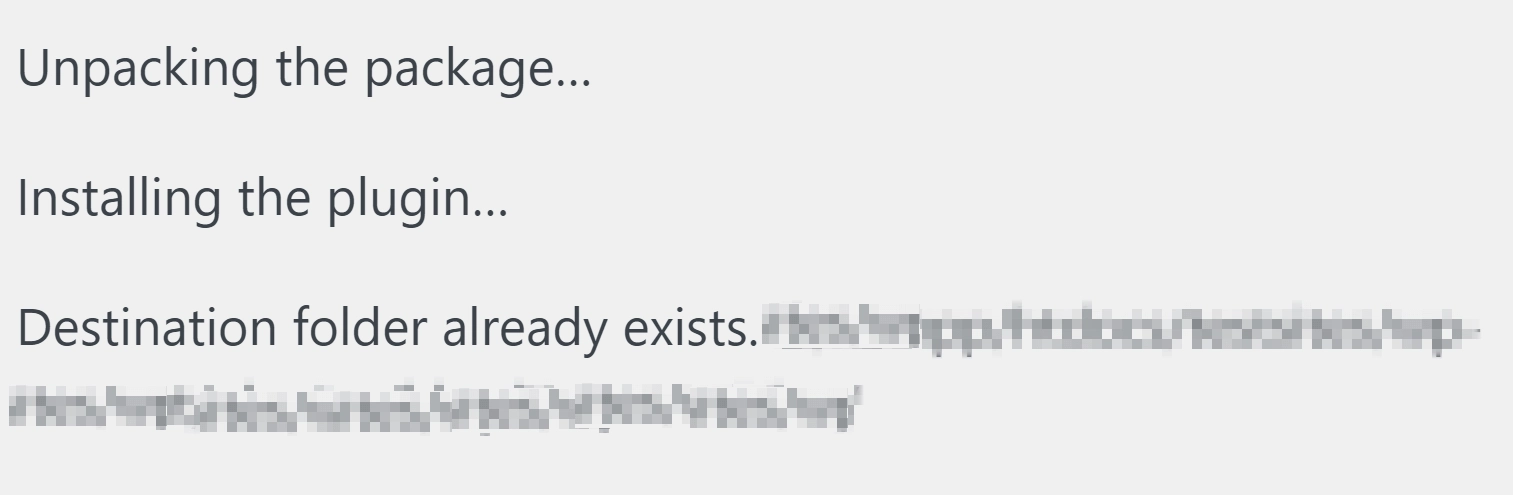
Zwykle oznacza to, że już zainstalowałeś program. Nawet jeśli wcześniej go usunąłeś, czasami folder pozostanie w Twojej witrynie i spowoduje błędy.
Aby rozwiązać ten problem, użyj klienta FTP, aby otworzyć folder wp-content . Następnie znajdź folder z nazwą programu, usuń go i ponów próbę instalacji.
Uwaga – w najnowszych wersjach WordPressa WordPress daje możliwość ponownej instalacji motywu lub wtyczki, nawet jeśli już istnieje. Oznacza to, że zazwyczaj zobaczysz ten problem tylko wtedy, gdy używasz starszej wersji WordPressa ( w takim przypadku zalecamy aktualizację ).
20. Zablokowany dostęp do strony administratora
Brak dostępu do strony administratora może być największą frustracją. Bez tego dostępu niewiele możesz zrobić ze swoją witryną.
Niestety jest to jeden z tych błędów WordPressa, które mogą mieć różne możliwe przyczyny. Może to być tak proste, jak literówka w haśle, lub tak złożone, jak problem z plikiem .htaccess .
Pomimo wszystkich potencjalnych przyczyn, naprawienie dostępu administratora nie musi być trudne. Zamiast tego możesz skorzystać z naszego pełnego przewodnika rozwiązywania problemów.
Możesz także spróbować ręcznie zmienić hasło administratora lub utworzyć nowego użytkownika administratora za pośrednictwem phpMyAdmin.
Pożegnaj się z błędami WordPressa!
Błędy WordPress mają różne kształty i rozmiary. Niektóre mogą być drobnym utrapieniem, podczas gdy inne mogą zrujnować Twoją witrynę. Na szczęście zrozumienie najczęstszych winowajców może pomóc ci być przygotowanym.
W tym artykule omówiliśmy 20 najczęstszych błędów WordPressa. Pokazaliśmy również, jak je naprawić i udzieliliśmy porad, jak ich unikać w przyszłości.
Aby dowiedzieć się jeszcze więcej o rozwiązywaniu problemów w witrynie, możesz również zapoznać się z naszym przewodnikiem dla początkujących dotyczącym rozwiązywania problemów z WordPressem.
Masz pytania dotyczące tych błędów WordPressa? Daj nam znać w sekcji komentarzy poniżej!
